台式电脑临时移动电源如何连接?使用中应注意什么?
163
2024-07-02
在使用台式电脑的过程中,有时候会遇到开机后出现黑屏的情况,让人十分困扰。黑屏故障可能是由于硬件故障、驱动程序问题或者系统崩溃等多种原因引起的。本文将为大家介绍解决台式电脑开机后黑屏问题的有效措施,帮助读者快速找到并解决故障。
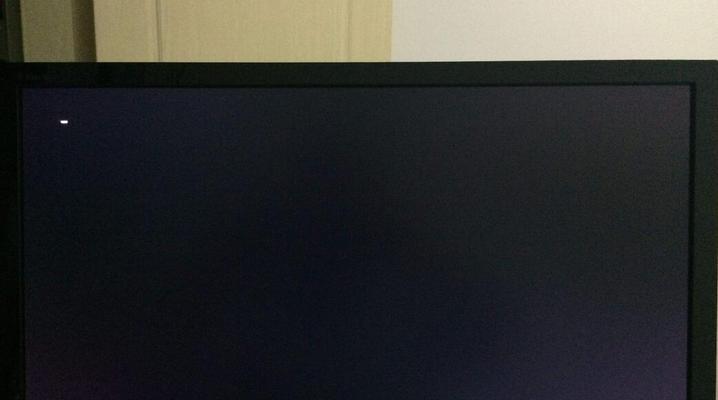
检查电源供应是否正常
通过检查电源插头和电线是否连接牢固,确认电源线有电并且供电正常。
确认显示器连接正常
检查显示器与电脑连接线是否插好,确认连接稳固,并确保显示器电源正常。
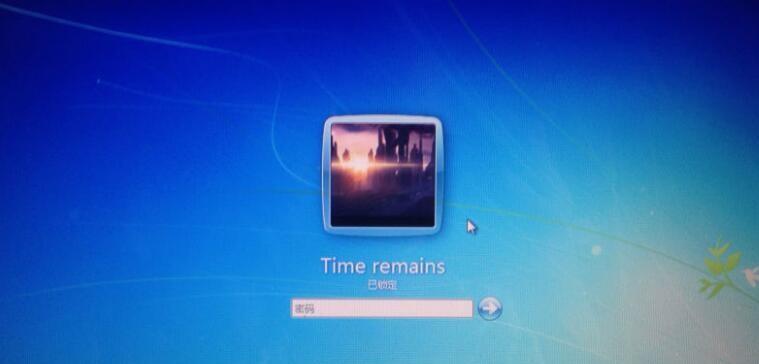
检查硬件故障
开启电脑后听到电脑风扇和硬盘工作声音,但显示器仍然黑屏,则可能是内存条或者显卡等硬件故障。可以尝试更换内存条或者显卡来排除故障。
重新插拔内存条
将内存条取出,并确保插槽和内存条金手指没有灰尘或腐蚀物。然后重新插上内存条,确保插入牢固。
检查显示器亮度设置
尝试调整显示器亮度,确保亮度设置适中,避免因亮度过低而导致黑屏。
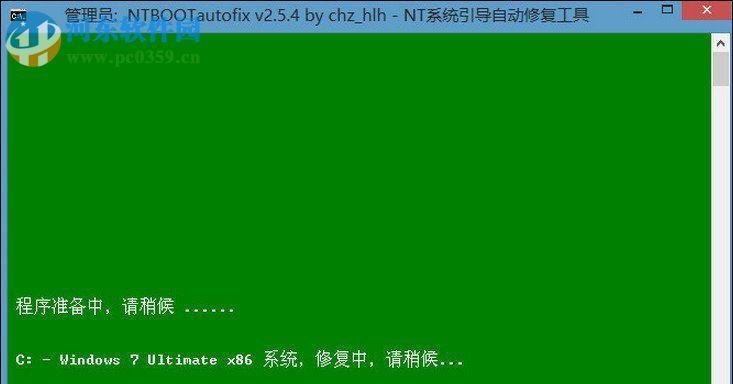
进入安全模式
尝试进入安全模式,通过按下电源键后按F8键进入高级启动选项,然后选择安全模式启动。如果电脑能够进入安全模式,则说明问题可能是由于驱动程序冲突引起的。
更新显卡驱动程序
在进入安全模式后,尝试更新显卡驱动程序。可以通过官方网站下载最新的驱动程序安装包,并按照提示进行安装。
检查硬盘状态
打开电脑主机,检查硬盘连接线是否松动,如果连接线松动可以重新插拔确保稳固。同时可以考虑使用硬盘检测软件检查硬盘是否存在问题。
恢复系统到上一次正常状态
如果以上方法仍然无法解决问题,可以尝试恢复系统到上一次正常运行的状态。可以通过系统还原或者系统备份来进行恢复。
重装操作系统
如果以上措施仍然无法解决问题,可以考虑重装操作系统。注意备份重要数据,然后按照系统安装盘或者恢复盘的提示进行操作系统的重新安装。
检查硬件兼容性
在一些情况下,硬件兼容性问题也可能导致开机黑屏。可以检查硬件设备和操作系统的兼容性,尤其是新安装的硬件设备。
清理电脑内部灰尘
长时间使用电脑,内部可能会积累灰尘,导致散热不良。可以打开电脑主机清理内部灰尘,确保散热良好。
联系专业技术支持
如果以上方法仍然无法解决问题,建议联系专业技术支持,由专业人员进行进一步的故障排查和修复。
定期维护电脑
定期维护电脑,包括清理垃圾文件、优化系统、更新驱动程序等,可以预防和减少开机黑屏等故障发生。
通过以上措施,我们可以快速解决台式电脑开机后黑屏问题。然而,在遇到黑屏问题时,我们需要耐心和细心排查故障原因,并采取适当的解决措施。及时的故障排除可以保证台式电脑的正常使用。
版权声明:本文内容由互联网用户自发贡献,该文观点仅代表作者本人。本站仅提供信息存储空间服务,不拥有所有权,不承担相关法律责任。如发现本站有涉嫌抄袭侵权/违法违规的内容, 请发送邮件至 3561739510@qq.com 举报,一经查实,本站将立刻删除。